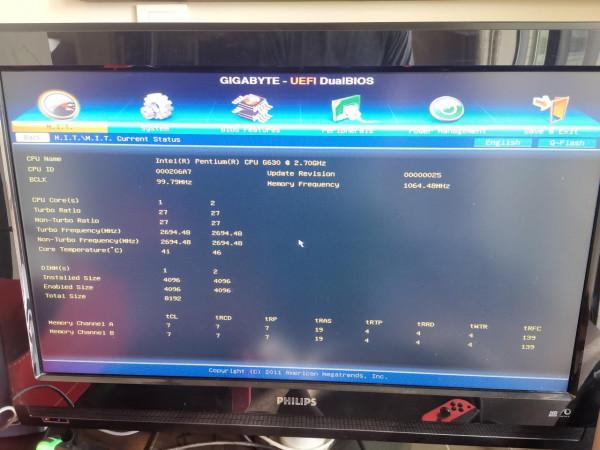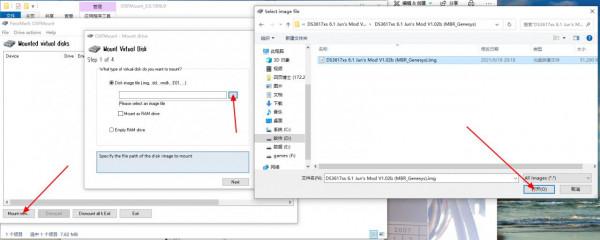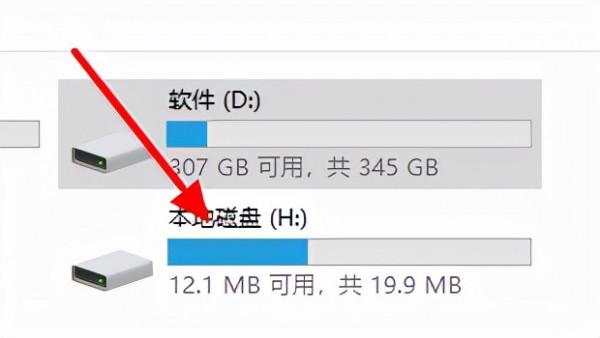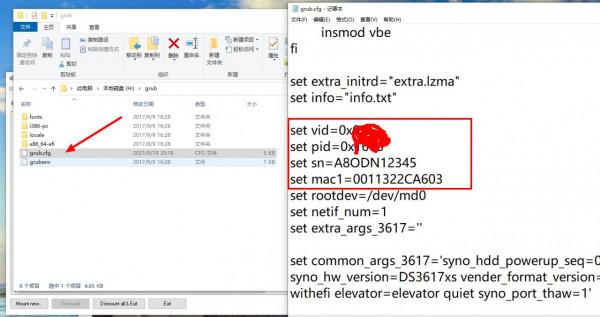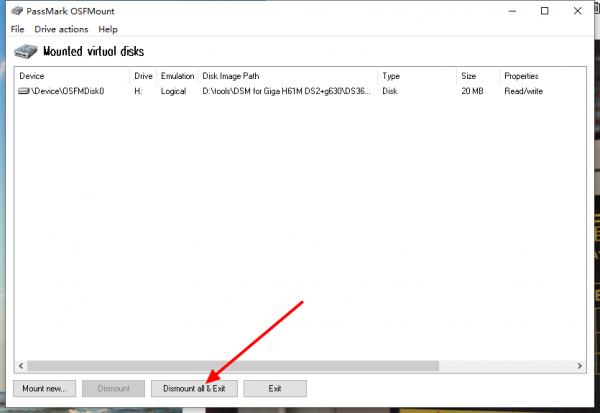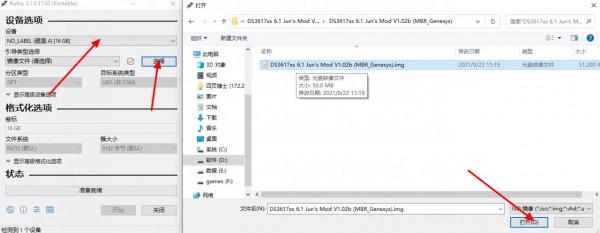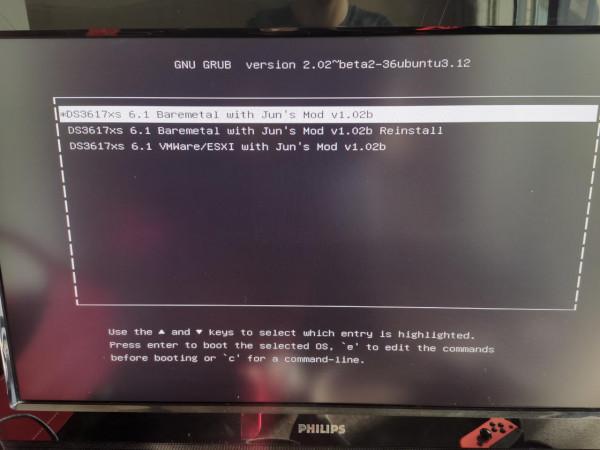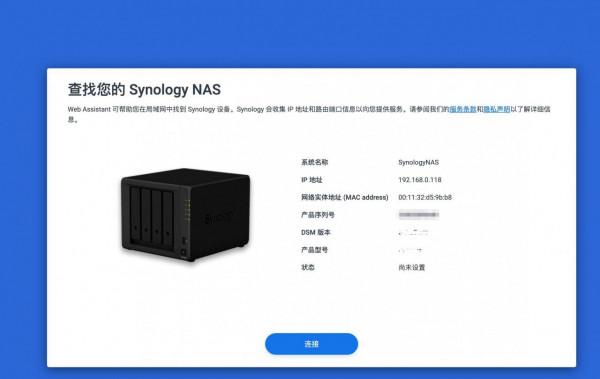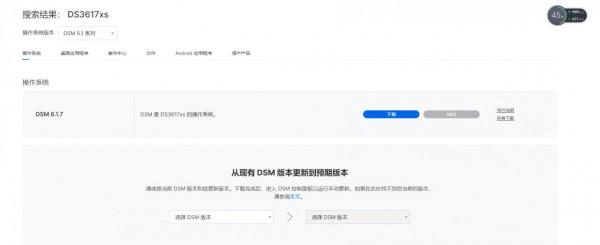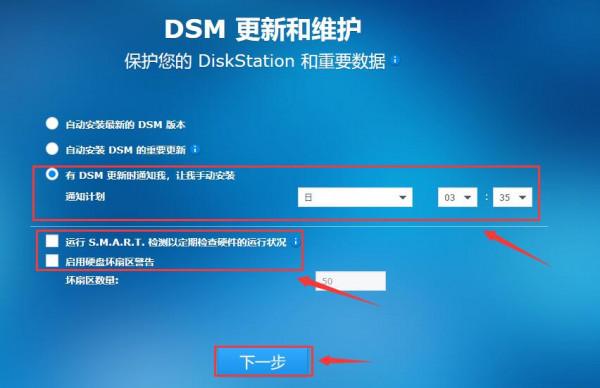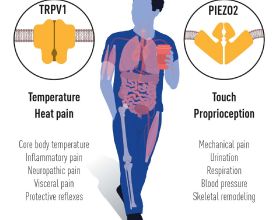文/廁所所長
歡迎來到折騰工作室,今天跟大家分享一個破電腦變廢為寶的故事。
上週,周總跟我說,我老婆的舊電腦硬碟我已經拆了,剩下的部分拿給你玩玩?我說,你十年前的機器沒什麼用了,還是賣破爛吧。他說算了,我還是給你吧,都放我車裡好多天了,買破爛也不值錢。我說好吧,我回頭看看還能幹什麼用。結果,他當天中午就給我送來了。
在看電腦之前,有必要簡單地介紹一下週總。周總,佳依空間設計創始人,身材高大,胸毛濃密,梳著一個文靜的大背頭,滿口汙言穢語但心地善良,是我的發小,佳依就是他的老婆。
到底是妹子的電腦,十年前就用了白色機箱。前面板是開機鍵、兩個光碟機口和USB介面,側板一邊是一整塊白色鐵板,另外一邊配了散熱孔和防塵網,可以根據自己對風道的需求加裝風扇。
內部提供了三個風扇位,分別是背板8cm兩個,前面板12cm一個。
有意思的是,這個機箱的電源是豎裝在前下部的,風扇從機箱內部抽風,然後從底部散熱孔排出。這個設計我感覺是挺奇葩的,不知道風道要怎麼構建,難道背後進風,底部和前部出風?但是電源向下排出的熱風又有可能由於熱空氣上升,透過散熱孔迴流,造成積熱。也許以前的配件發熱不大,也不用那麼講究了。
機器的主機板是技嘉GA-H61M-DS2,加上奔騰G630和威剛的4G記憶體,在那個年代配置還是挺不錯的。照片裡我已經給它們搬了新家之後拍的,感覺這個配置,現在辦公都夠嗆,於是我就想到了能不能搞個NAS。
先說一下想搞NAS你需要什麼硬體:一套主機板+CPU+記憶體(我已經有了),一個機箱,一個電源,一個隨身碟,硬碟若干塊。然後,你還需要一根影片線做影片輸出(後面裝好了就可以丟掉),一把鍵盤和幾個散熱風扇,我還裝了一個遠端開機卡,關於開機卡能幹什麼,可以參考我另外一篇文章:有一個不會關機的老婆怎麼辦?論電腦軟關機鍵如何接入智慧裝置。
先說機箱,我用的是以前淘汰下來的先馬魯班1,玻璃側透。其實我一點都不喜歡玻璃側板,只是看中了這個機箱大而且通風好,裝起來方便。你可以買新的,但是,其實閒魚淘個二手的就行了,3.5英寸硬碟位越多越好(魯班1只有四個,不太夠用),只要不是悶罐子,基本不太講究。
然後是電源,其實周總給的電腦裡有,但是,我真的不敢用,發出來給你們感受一下。
看這個銘牌就很嚇人,沒有標稱最大功率(我就當你是400w?),然後,+5v標了35A?你確定不會把你的+5v裝置都炸了?而且12v輸出才二百多瓦,不知道這個400哪裡來的。於是,我就鹹魚上淘了一個正常點的電源,海韻550GC,講了講價,213塊包郵。
然後,一頓折騰,搬家。
我知道有人要說我沒理線。我就問你們,自己的電腦,要理什麼線?理線都是給別人理的,自己用能用就行了。
然後試了一下,可以點亮進bios。注意這裡我加了一根記憶體。
下面就可以進入安裝NAS環節了,我對比了一下,選擇了黑群暉,主要是因為,這個玩意有大佬一直在做,你可以在他們的論壇Forums - XPEnology Community上查到很多資訊。
先說一下黑群暉的安裝原理。你先要安裝一個引導到你的隨身碟,相當於是系統啟動盤。安裝什麼樣的引導,決定了你能(和諧的)安裝什麼版本的系統,系統需要到群暉官網去下載。具體的情況可以參見論壇裡的這張表。
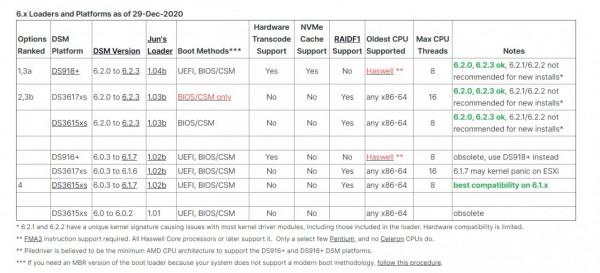
6.x Loaders and Platforms as of 29-Dec-2020
這裡面應該寫得很清楚了,比如DS918+的引導,支援6.2.0到6.2.3的系統,只支援Haswell以後的CPU,其它的以此類推。每個版本他們都在mega上提供了原始檔。
注意一下這裡面有個坑,就是雖然有些引導(比如DS3617xs),號稱支援所有的CPU,但是你刷了引導之後,不一定能認到你的網絡卡,這就會導致你找不到自己的伺服器,所以,只能依次去嘗試。比如我這個GA-H61M-DS2,上DS3617xs的1.03b版本引導後怎麼都獲取不到ip地址。所以最後只能上了DS3617xs的1.02b版本,因此,你們在安裝的時候還是要具體試一下。
下面我提供一下本次使用的軟體,只能保證可以在GA-H61M-DS2+G630上成功,別的平臺失敗了你們不要來罵我。
需要的檔案:
連結:https://pan.baidu.com/s/1RxPVIUTn0glWa7dHLGUliw
提取碼:358p
注意最大的那個是系統,最後才能用到。
下面是安裝步驟:
首先,把除了系統以外的檔案,全部解壓。
1.寫入引導:
1.1 在電腦上插入一個隨身碟,大小不講究,8g就足夠了,我隨便用個破隨身碟演示一下,你們可以選閃迪酷豆,因為這個隨身碟要長期插在電腦上,閃迪酷豆很小。
1.2 用Diskgenius刪除隨身碟上的所有分割槽,並儲存分割槽列表。
1.3 開啟ChipGenius,找到你隨身碟的VID和PID,記住這兩個數字。
1.4 這一步我們要修改引導檔案中的PID和VID與隨身碟一致,這樣在引導系統時才不會報錯。
開啟OSFMount,選擇Mount New,然後選到你的DS3617引導檔案,開啟。
直接下一步。
注意這裡選擇上面那個,2048的,下一步。
這裡一定要把“Read-only Drive”去掉,然後點Mount。
此時,你應該在我的電腦裡能夠看到一個20m左右的本地磁碟。
開啟它,在grub資料夾裡找到一個叫grub.cfg的檔案,用記事本開啟。
找到圖中這幾行,把你1.3中在ChipGenius看到的vid和pid填到那兩個“0x”的後面,底下的sn和mac1那裡可以改一下後面幾位數字,好像不改也沒事。改完之後儲存,在OSFMount中點選Dismount All & exit。
1.5 在隨身碟中寫入引導:
開啟rufus,確認裝置選到了你的隨身碟,然後點“選擇”選到你已經修改過PID和VID的引導檔案,開啟。
開始寫入。
等待一下,出現就行了,至此,黑群暉引導盤製作完成。
2.裝載引導系統:
現在,把你寫好的隨身碟插上,記住插菊花位直接和主機板聯通的口,不要插在機箱前置面板上,然後開機,狂按del鍵進入bios,在bios中設定為隨身碟啟動,選legacy還是uefi根據具體情況決定,一般選Both就行。
然後,儲存設定,開機,你應該看到這樣的畫面。
第一個選項啟動,第二個重灌系統,第三個好像是虛擬機器選項,選第一個就行了。
然後你會看到這樣的畫面。
此時的英文提示告訴你,系統已經引導成功,螢幕不會再變化,現在,你可以在局域網裡找到這臺主機,安裝系統了。
3.安裝引導系統:
此時,你應該可以在區域網內的另一臺電腦上,用瀏覽器開啟http://find.synology.com/找到你的群暉裝置,如果找不到,可以嘗試使用synology assistant找一下(我就是瀏覽器找不到,但是群暉助手能找到),如果還找不到,那你只能換網絡卡或者換別的版本的引導了。
找到之後點連線,按照提示安裝系統,選擇設定。
連線上之後,手動安裝。
在右邊的瀏覽,選到你想要的系統,具體的系統你可以查詢前面的論壇,併到下載中心 | 群暉科技 Synology Inc.去下載合適的版本,請嚴格參照論壇中的提示,要不然你的群暉可能會失聯。
開始安裝。
安裝好之後,記得千萬不要選自動更新,否則,你的NAS會失聯的!
安裝完畢,就可以用IP地址進入系統了,你可以看到我用撿垃圾撿來的三塊希捷1T,組成了RAID5,可以允許有一塊盤的冗餘,即一塊盤損壞的情況下,更換之後依然能夠重建資料。當然了,你如果有錢,可以直接上nas專用盤,2T都要五百多一塊。
至此,家裡區域網的群暉已經搭建完畢,可以隨時備份和同步檔案,如果需要在別的地方使用,就需要一點內網穿透技術,這個大家在很多地方都能找到教程,我就不廢話了。總體上來說,這臺NAS花費應該在500以內,比起硬體軟體一起賣,單盤位兩千起步的群暉,真香。美中不足的是技嘉這塊板只有四個SATA2.0的硬碟介面,後續再考慮買擴充套件卡擴充套件吧。